分享一個(gè)win11系統(tǒng)的電腦小技巧,通過使用win+數(shù)字鍵快速啟動(dòng)我們常用的應(yīng)用程序,靈活運(yùn)用鍵盤提高我們的使用電腦的效率。
在 Windows 11 系統(tǒng)中,利用數(shù)字鍵快速訪問任務(wù)欄上的應(yīng)用程序是一項(xiàng)方便而高效的技巧。通過簡單的設(shè)置,你可以通過組合鍵 Win + 數(shù)字鍵 輕松啟動(dòng)任務(wù)欄上固定的應(yīng)用程序。
步驟1:將應(yīng)用程序固定到任務(wù)欄
首先,確保你將經(jīng)常使用的應(yīng)用程序固定到任務(wù)欄上。這樣,它們就會(huì)被分配一個(gè)數(shù)字鍵的位置,以便通過組合鍵快速訪問。以下是具體的步驟:
打開應(yīng)用程序: 找到桌面中的應(yīng)用程序,右鍵點(diǎn)擊你想要固定的應(yīng)用程序。
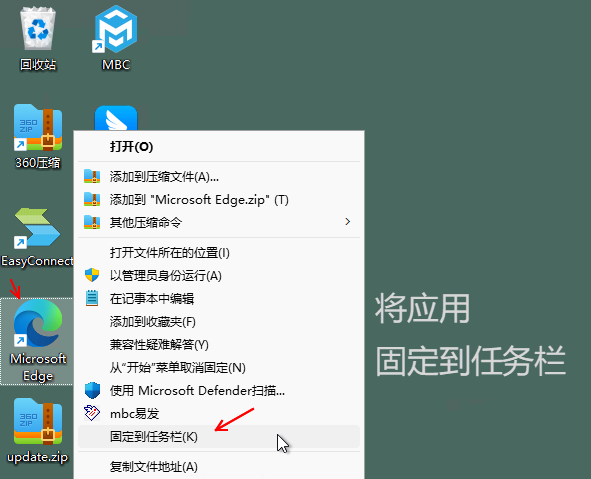
選擇“在任務(wù)欄上固定”: 在彈出的菜單中,選擇“在任務(wù)欄上固定”。這會(huì)將應(yīng)用程序的圖標(biāo)添加到任務(wù)欄上。
或者 ,先啟動(dòng)該應(yīng)用程序,之后在任務(wù)欄右鍵這個(gè)應(yīng)用的圖標(biāo)進(jìn)行固定

重復(fù)上述操作:
重復(fù)這個(gè)過程,將所有你希望快速啟動(dòng)的應(yīng)用程序都固定到任務(wù)欄上。
步驟2:使用數(shù)字鍵快速啟動(dòng)應(yīng)用程序
現(xiàn)在,你可以通過按下 Win + 數(shù)字鍵 的組合鍵,快速啟動(dòng)任務(wù)欄上相應(yīng)位置的應(yīng)用程序。
按下Win + 數(shù)字鍵: 每個(gè)應(yīng)用程序在任務(wù)欄上都與數(shù)字鍵相關(guān)聯(lián)。例如,如果你將瀏覽器固定到任務(wù)欄上的第一個(gè)位置,按下 Win + 1 將快速啟動(dòng)edge瀏覽器。

輕松切換應(yīng)用程序: 這個(gè)組合鍵的妙處在于你可以通過按下不同的數(shù)字鍵,快速在任務(wù)欄上的應(yīng)用程序之間切換,而無需使用鼠標(biāo)。
這個(gè)簡單而強(qiáng)大的技巧能夠顯著提高你在 Windows 11 中的工作效率。通過使用數(shù)字鍵快速訪問任務(wù)欄上的應(yīng)用程序,你可以更迅速地切換任務(wù),使得你的工作流更為流暢。
 共好plm系統(tǒng)
共好plm系統(tǒng)






